Introduction
Sa makabagong digital na panahon, ang pagkontrol sa access sa ilang online na platform ay mahalaga para mapanatili ang ligtas na kapaligiran para sa mga bata. Partikular, ang pag-block sa YouTube sa isang iPad ay maaaring maging proteksiyonang hakbang para sa mga magulang at tagapag-alaga. Sa maraming mga pang-edukasyong video, ang YouTube ay isang mahalagang mapagkukunan, ngunit naglalaman din ito ng nilalamang hindi angkop para sa mga batang manonood. Ang gabay na ito ay naglalayong talakayin ang iba’t ibang pamamaraan—sa paggamit ng mga tampok ng iOS, mga third-party na app, at mga setting ng network—na dinisenyo upang epektibong i-block ang YouTube sa isang iPad. Kung ang iyong layunin ay limitahan ang mga pagkaabala, pamahalaan ang oras ng screen, o protektahan ang mga bata mula sa hindi angkop na nilalaman, ang artikulong ito ay naglalaman ng komprehensibong mga solusyon.

Bakit I-block ang YouTube sa iPad?
Ang desisyon na i-block ang YouTube ay nagmumula sa pangangailangan na protektahan ang mga bata mula sa nilalaman na maaaring negatively makaapekto sa kanila. Habang ang YouTube ay nagsisilbing platform na puno ng kaalaman, maaari rin nitong ilantad ang mga bata sa mas mababangkop na materyal. Ang paglimita sa access ay pumipigil sa potensyal na pagkakalantad sa ganitong uri ng nilalaman at nakakatulong sa pagbabawas ng kabuuang oras ng screen. Nangangasiwa ng maayos, ang mga limitasyon sa oras ng screen ay naghihikayat sa mga bata na makilahok sa iba’t ibang mga aktibidad na nagbibigay-stimulate sa kanilang pag-unlad na lampas sa pagkonsumo ng digital na media.
Paraan 1: Gamitin ang Built-in na Mga Paghihigpit ng iOS
Pagtatakda ng Oras ng Screen
Nagbibigay ang Apple ng iba’t ibang pagpipilian sa kontrol ng magulang upang matiyak ang ligtas na paggamit ng aparato. Isa sa pangunahing tampok na ibinibigay sa mga gumagamit ng iPad ay ang Screen Time, na nagpapahintulot sa mga magulang na subaybayan ang paggamit ng aparato ng kanilang anak. Simulan sa pagpapunta sa Mga Setting at i-activate ang Screen Time, pagkatapos ay lumikha ng isang passcode upang palakasin ang mga paghihigpit na ito laban sa hindi awtorisadong mga pagbabago.
Pag-block sa YouTube gamit ang Mga Limitasyon ng App
Sa pamamagitan ng paggamit ng App Limits ng Screen Time, maaari kang magtakda ng mga paghihigpit para sa YouTube. Bumalik sa Screen Time sa loob ng mga setting, at piliin ang ‘App Limits.’ Sa pamamagitan ng paghahanap ng YouTube sa ilalim ng kategoryang Entertainment o sa pamamagitan ng direktang paghahanap nito, maaari kang magtakda ng pang-araw-araw na limitasyon o ganap na i-block ang access sa pamamagitan ng pagtatakda ng limitasyon sa zero minuto.
Pag-configure ng Mga Paghihigpit sa Nilalaman at Privacy
Ang mga setting na ito ay higit na nagpapabuti sa iyong kontrol sa aparato. Sa loob ng Screen Time, i-activate ang Mga Paghihigpit sa Nilalaman at Privacy, at tiyakin na ang parehong ‘Pinahintulutang Apps’ at ‘Content Restrictions’ ay iniayos upang hindi matulugan ang access sa YouTube nang lubusan.
Paraan 2: Paggamit ng Third-Party na Mga App para sa Pagkontrol ng Magulang
Pangkalahatang Ideya ng Nangungunang Mga App para sa Pagkontrol ng Magulang
Para sa mga magulang na naghahanap ng mas sopistikadong opsyon sa kontrol, ang mga third-party na application tulad ng Qustodio, Net Nanny, at Norton Family ay nag-aalok ng malawak na tampok tulad ng mga detalyadong ulat ng aktibidad, flexible na regulasyon sa paggamit, at marami pa. Ang mga ito ay nagsisilbing mga solusyon na maaaring i-customize para masubaybayan at mapamahalaan ang paggamit ng screen na higit pa sa mga default na kakayahan ng iOS.
Pagtatakda at Pag-configure ng App
Upang magamit ang isang third-party na app nang epektibo, i-download ito mula sa App Store, pagkatapos ay sundin ang proseso ng pagtatalaga nito. Kadalasang kinakailangan sa proseso ang pagrerehistro ng account at pag-configure ng bawat setting ng aparato. Sinasaklaw ng mga application na ito ng madalas na mga setting upang magtakda ng mga filter sa web, paghigpitan ang paggamit ng app, at magtatag ng mga limitasyon sa oras para sa aparato.
Mga Kalamangan at Kahinaan ng Paggamit ng Third-Party na Apps
Habang nag-aalok ng pinahusay na pambansang kontrol, ang mga third-party na apps na ito ay kadalasang nangangailangan ng mga subscription. Ang mga benepisyo ay kinabibilangan ng detalyadong pagsubaybay at pamamahala ng maraming aparato. Gayunpaman, maaaring kailanganin ang paminsan-minsang mga pagsasaayos para sa maayos na pagpapatakbo sa mga sistema ng iOS dahil maaaring magkaroon ng mga isyu sa pagiging tugma.
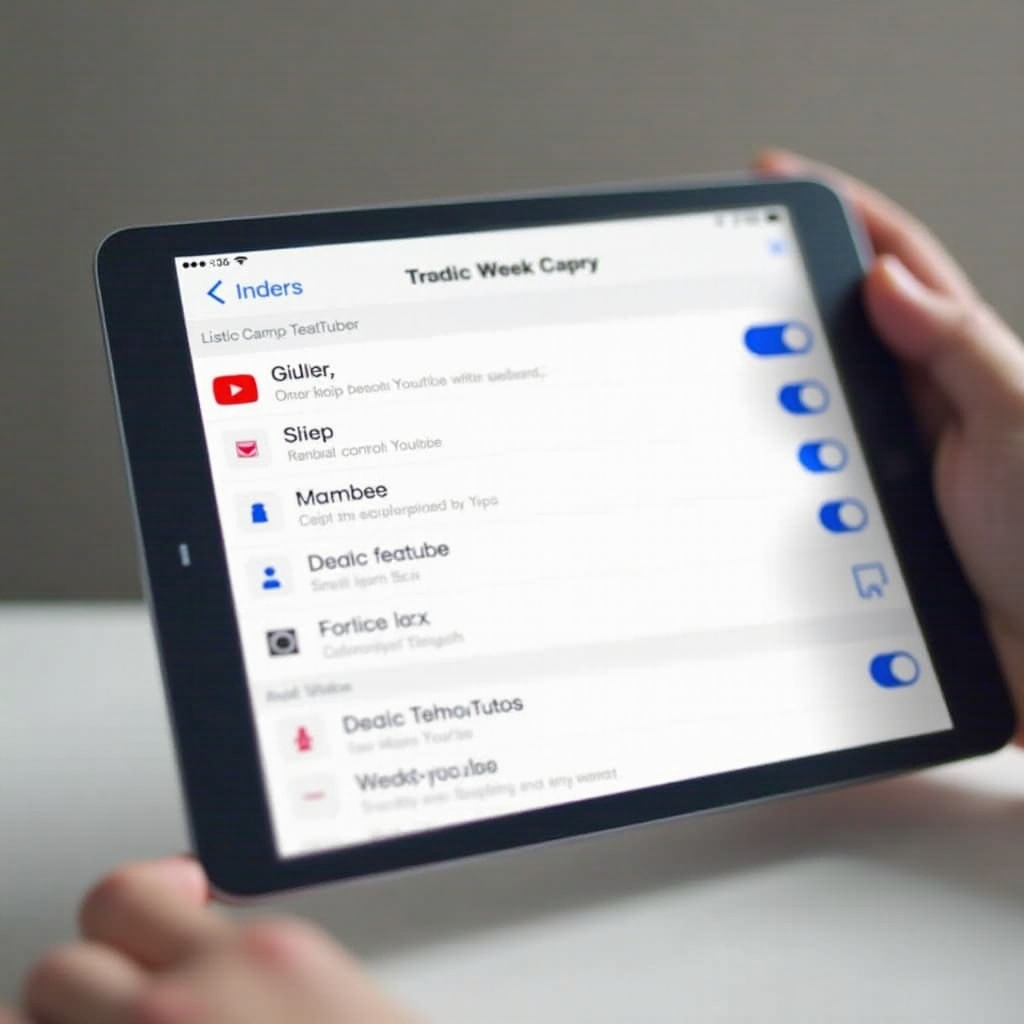
Paraan 3: Pag-block sa Network-Level sa Pamamagitan ng Iyong Router
Paano Gumagana ang Pag-filter ng Network
Ang mga paghihigpit sa antas ng network ay nagbibigay ng isang pangkalahatang solusyon sa pamamagitan ng pagsala sa access sa internet sa pamamagitan ng iyong router. Ang komprehensibong pamamaraang ito ay tinitiyak na hindi naa-access ang YouTube sa anumang aparato na konektado sa iyong network, na ginagawa itong isang mahusay na all-around na pamamaraan.
Pagtatakda ng Mga Kontrol ng Magulang sa Iyong Router
I-access ang mga setting ng iyong router sa pamamagitan ng IP address nito, pumunta sa seksyon ng parental controls, at tukuyin ang mga filter ng site upang i-block ang YouTube. Ang pamamaraang ito ay nagba-block sa platform sa mga aparato na gumagamit ng iyong Wi-Fi network.
Mga Bentahe at Disbentahe ng Pag-block sa Network-Level
Ang unibersal na pamamaraang ito ay tinitiyak ang pare-parehong aplikasyon sa lahat ng mga aparato. Gayunpaman, ang pagtatakda ng mga kontrol na tulad nito ay maaaring maging teknikal na masalimuot. Gayundin, kung nanaisin ang pansamantalang access, kinakailangan ang mga manu-manong pagbabago sa router, na maaaring hindi maginhawa para sa lahat.
Karagdagang Mga Tip para sa Pamamahala ng Access sa YouTube
Pagbibigay Edukasyon sa mga Bata tungkol sa Responsableng Paggamit ng Internet
Mahalagang sabayan ang mga teknolohikal na paghihigpit ng edukasyon. Hikayatin ang mga bata na magpatibay ng ligtas na mga gawi sa internet, talakayin kung bakit hindi angkop ang ilang nilalaman, at lumikha ng isang bukas na kanal para sa pagtalakay ng kanilang mga online na karanasan.
Pagtuklas sa Mga Alternatibong Nilalaman sa iPad
Upang isulong ang mas mahusay na mga gawi sa media, ipakilala ang mga alternatibong pang-edukasyong app o e-book. Ang mga platform tulad ng PBS Kids, bukod sa iba pa, ay nag-aalok ng kasaganaan ng kalidad na nilalaman nang walang mga drawbacks ng hindi pinaghihigpitang access sa YouTube.
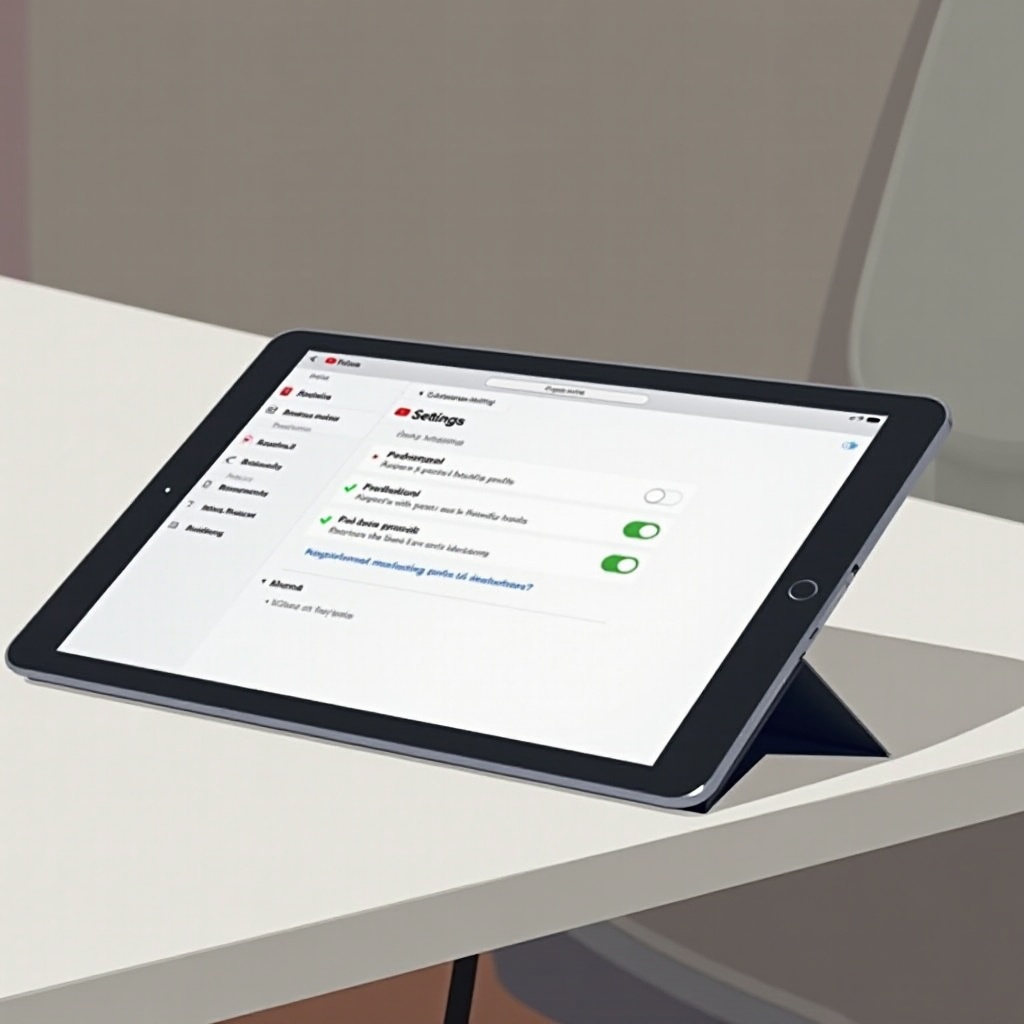
Konklusyon
Ang pag-block sa YouTube sa isang iPad ay tumutulong sa pagsusulong ng balanseng paggamit ng digital para sa mga bata. Sa pamamagitan ng paggamit ng malawak na built-in na kontrol ng iOS, pag-asa sa mga third-party na apps, o pagpili ng mga solusyon sa antas ng network, mayroong pamamaraan na angkop para sa natatanging pangangailangan ng bawat pamilya. Tandaan, ang pagsasama ng mga teknolohikal na hakbang sa aktibong pag-uusap tungkol sa malusog na gawi sa internet ay tinitiyak ang mas ligtas at produktibong digital footprint para sa iyong mga anak.
Mga Madalas Itanong
Maaari ko bang i-block ang YouTube sa iPad nang walang apps?
Oo, ang built-in na Screen Time at Content & Privacy Restrictions ng iOS ay nagpapahintulot na i-block ang YouTube nang walang karagdagang apps.
Posible bang limitahan ang YouTube sa iPad para sa ilang oras?
Oo, gamit ang Screen Time, maaari kang mag-set ng Downtime o App Limits para pahintulutan ang pag-access sa YouTube tuwing tiyak na oras.
Paano ko i-unblock ang YouTube sa aking iPad kung kinakailangan?
Upang i-unblock ang YouTube, pumunta sa mga setting ng Screen Time, ayusin o alisin ang App Limits o Content Restrictions kung kinakailangan.
